Рекламное объявление
Не было бы замечательно, если бы вы могли управлять всей своей цифровой работой с одной панели без приходится переходить из одного приложения в другое?
Управление почтовой программой, мессенджером, браузером, клиентом Twitter, списком дел, написанием приложения и т. Д. может раздражать, если вам приходится постоянно переключаться с одного на другой. Автономные приложения великолепны и имеют множество полезных функций. Но если вы не используете их в широких пределах, они могут помешать вашей работе, а не упростить ее.
К счастью, оптимизировав одну из ваших любимых платформ, веб-браузер и добавив в нее все свои приложения, вы можете превратите его в централизованное рабочее пространство, откуда вы сможете получить большинство, если не все ваши обычные задачи, выполненные с усилия.
Хотя это можно сделать с помощью любого браузера, гораздо легче сделать это с ведущими, такими как Mozilla Firefox и Гугл Хромпотому что они могут быть настроены до мельчайших деталей. В этой статье мы остановимся на Firefox (в Windows), добавив несколько альтернатив Chrome.
Установите нужные дополнения
Вы, вероятно, не новичок в Расширения Firefox. Они поставляются с такими изящными функциями, что вы часто испытываете желание установить несколько из них. Здесь мы перечисляем некоторые общие задачи, которые вы обычно выполняете на своих компьютерах и портативных устройствах, и расширения, которые могут помочь вам позаботиться о них прямо из браузера.
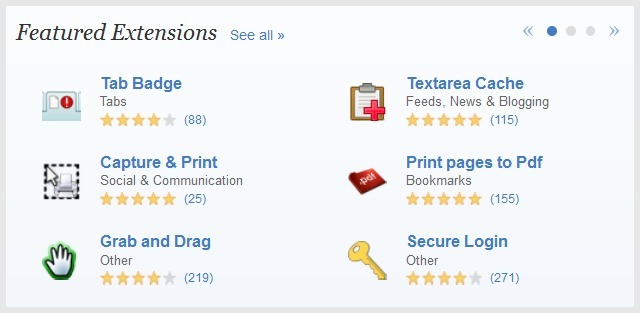
Получение обновлений по электронной почте
X-Notifier (или WebMail Notifier) является популярным дополнением, которое помогает следить за вашими учетными записями веб-почты. Он отображается в виде крошечного значка на панели инструментов и незаметно показывает количество непрочитанных писем в вашем почтовом ящике. Вы можете использовать его для настройки различных учетных записей, включая Gmail, Yahoo, AOL и т. Д. Нажав на значок почты, вы попадете прямо в свой почтовый ящик.
Если вы Gmail пользователь, вам понравится расширение Gmail Panel [больше не доступно]. Он представляет точную копию вашего почтового ящика Gmail на панели, которая перекрывает окно браузера, не закрывая ее полностью. Вы можете открыть или закрыть его одним щелчком мыши и выполнить все операции, выполняемые в версии Gmail с вкладками.
Для пользователей Chrome:X-уведомитель, Gmail Оффлайн
Написание и редактирование
Редактор MarkDown [больше не доступен] представляет собой чистую и простую в использовании среду для написания простого текста с уценка поддержка. Вы можете отобразить контент Markdown и соответствующий вывод HTML в смежных вертикальных или горизонтальных панелях. Плагин также имеет функции, позволяющие скрыть панель HTML, применить внешний CSS и экспортировать контент в HTML.
Для пользователей Chrome: Место для записи [больше не доступно], писатель
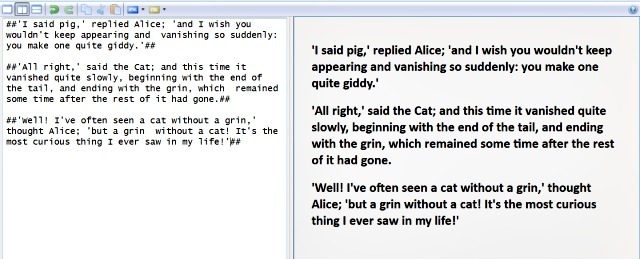
Если вам нужно что-то более существенное для вашего письма, вы можете найти что-то полезное в посте Аарона на веб-инструменты для писателей 5 веб-инструментов для любого браузера, который должен использовать каждый писательКак писатели, в нашем распоряжении много инструментов. И поскольку я также интересуюсь технологиями, я постоянно нахожу полезные приложения и методы. Я хотел сделать это простым, предоставляя ... Подробнее .
Редактирование кода и отладка
Расширение Firebug [больше не доступно] в Firefox считается обязательным для разработчиков. Установите его, чтобы использовать различные инструменты для обработки элементов HTML, CSS и Javascript на любой веб-странице.
Для пользователей Chrome:ShiftEdit, Коденви IDE
Болтаем
Получите Cryptocat [больше не доступен] расширение Firefox для зашифрованных сеансов чата. Если вы хотите использовать Google+ HangoutsВы можете сделать это из расширения Gmail Panel, упомянутого выше. Tidy Facebook Chat это популярное расширение для замены родного мессенджера Facebook. Chatzilla [больше не доступен] и Freenode IRC Client [больше не доступны] - отличный выбор, если вы используете IRC для связи.
Для пользователей Chrome:IMO Messenger, CIRC
Обмен в социальных сетях
С Shareaholic [Больше не доступен], вы можете публиковать обновления в различных социальных сетях и на веб-сайтах. Выберите один из нескольких вариантов, включая Twitter, Facebook, Reddit и Hacker News. Значок расширения появляется в самой адресной строке, что позволяет легко обмениваться любой веб-страницей одним нажатием кнопки.
Для пользователей Chrome: Буфер, Кортекс
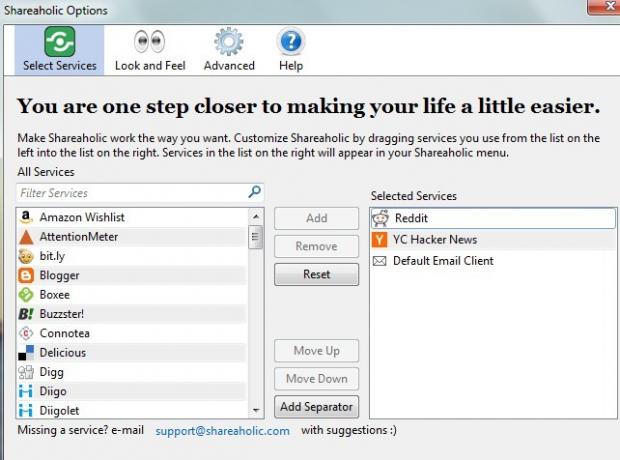
Чтение Ленты
Bamboo Feed Reader [Больше не доступно] и NewsFox [Больше не доступно] - пара хороших расширений для чтения и подписки на RSS каналы. Если вы Feedly пользователь, вы можете установить вместо него расширение Firefox Feedly [Больше не доступно]. Также есть Расширение Chrome для Feedly.
Знаете ли вы, что могли создать программу чтения каналов прямо в электронной таблице Google Создание программы чтения RSS-каналов с помощью таблицы GoogleВ поисках более практичного повседневного использования моей растущей коллекции электронных таблиц Google я решил посмотреть, смогу ли я использовать одну функцию, которую я еще не рассматривал здесь в MUO, под названием ImportFeed пытаться... Подробнее ?
Для пользователей Chrome: Читать пост Сайката на отличные расширения RSS для Chrome Local Reader - 6 отличных расширений RSS для ChromeИгра RSS широко открыта. RSS-агрегаторы снова в безумном питании. Но потом уже появилось племя читателей кормов… у нас было время для короля. Google Reader будет мертв ... Подробнее
FTP переводы
Используйте FireFTP [Больше не доступно], чтобы легко загружать файлы на ваш FTP / SFTP сервер. Узнайте больше о его функциях FireFTP - мощный FTP-клиент Firefox, который вы можете использовать в своем браузереЕсли вы когда-либо занимались веб-управлением, то, возможно, в тот или иной момент вы использовали FTP. Большинство веб-хостов будут иметь примитивный загрузчик файлов, который вы можете использовать прямо из вашего ... Подробнее .
Для пользователей Chrome: К сожалению, нет никаких расширений клиента FTP, о которых стоит упомянуть. Но вы все равно можете загружать файлы на свой сервер из Chrome, используя net2ftpвеб-клиент FTP.
Задачи и напоминания
С ReminderFox [Больше не доступно], вы можете устанавливать напоминания и быстро создавать списки дел. Просто выберите дату в календаре, расположенном на боковой панели главного окна плагина, нажмите на Добавить событие, введите описание для вашего элемента списка и нажмите ОК. Переключайтесь между списком напоминаний и списком дел с помощью раскрывающегося меню, расположенного вверху.
Некоторые веб-приложения, такие как Todoist поставляются с собственными расширениями браузера, так что вы можете установить их, если используете именно эти приложения.
Для пользователей Chrome:Any.do, Todoist [Больше не доступно] или посмотрите, как вы можете установить напоминания с омнибоксом 11 быстрых трюков, чтобы стать опытным пользователем Chrome OmniboxХотите стать опытным пользователем Omnibox и сэкономить много времени и нажатий клавиш? Все, что вам нужно, это несколько хороших расширений и немного знаний о том, как настроить параметры поиска ... Подробнее .
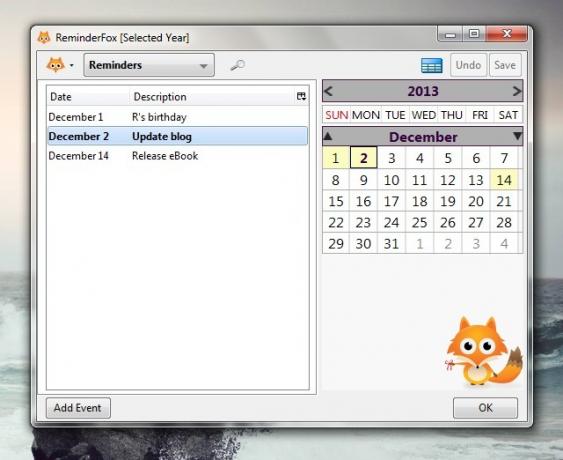
Поиск изображения
Расширение FlickrBlogger Flickr принести вам бесплатные изображения для коммерческого использования с условием атрибуции. Если вам нужны изображения Creative Commons или другие носители из других источников, кроме Flickr, Поиск CC Плагин может помочь вам найти их.
Для пользователей Chrome:Поиск CC
Добавьте несколько других настроек
Используйте регулярно обновляемый список MakeUseOf лучшие дополнения Firefox Лучшие аддоны FirefoxFirefox славится своими расширениями. Но какие дополнения являются наиболее полезными? Вот те, которые мы считаем лучшими, что они делают, и где вы можете их найти. Подробнее чтобы получить больше расширений, чтобы удовлетворить ваши потребности. Получите еще больший контроль над Firefox, установив один или несколько Грязная обезьяна скрипты.
Для пользователей Chrome:Лучшие расширения Chrome Лучшие расширения ChromeСписок только лучших расширений для Google Chrome, включая предложения от наших читателей. Подробнее
Если вы не нашли подходящих расширений для определенных задач, используйте вместо этого веб-приложения. Если вы используете Gmail, наши опытный пользователь Gmail Руководство для опытных пользователей GmailЭто бесплатное руководство по Gmail предназначено для тех из вас, кто уже использует Gmail в качестве почтового клиента и хочет максимально использовать его многочисленные функции производительности. Подробнее может помочь вам максимально использовать встроенные функции Gmail, чтобы упростить вашу работу.
Будьте осторожны при установке дополнений. Насколько это возможно, выбирайте только те, которые абсолютно необходимы, потому что их слишком много может привести к замедлению Firefox. Отключение тех расширений, которые вы не используете часто, также является хорошим способом не дать им потреблять слишком много ресурсов и вносить задержку. Поэкспериментируйте с несколькими другими методами, чтобы удерживать Firefox от невыносимо медленных Как удержать Firefox от невыносимо медленногоЯ не люблю Firefox. Я думаю, что это монолитный, огромный, тяжелый браузер, а его архитектура на основе XPI выглядит медленной и устаревшей. Firefox более гибок, чем другие браузеры, такие как Chrome, но он также постепенно замедляется ... Подробнее .
Если вы являетесь пользователем Chrome, узнайте, как остановить Chrome от загрузки всей вашей оперативной памяти Является ли Chrome Hogging всей вашей оперативной памятью? Сделайте это с этими двумя расширениямиChrome или Firefox? Это может быть самый горячий вопрос в сегодняшнем техническом сообществе, и на который вы никогда не найдете прямого ответа. Лично я думаю, что оба браузера хороши, но используют Firefox больше ... Подробнее . Вы можете пойти дальше и узнать как стать опытным пользователем Chrome Как стать опытным пользователем Chrome, часть 1 - освоить клавиатуруНекоторое время Google Chrome был предпочтительным браузером для многих, и хотя большинство наши веб-браузеры могут делать довольно впечатляющие вещи, Chrome продолжает набирать обороты пользователей, ... Подробнее .
Объедините вашу новую панель с сила IFTTT Ultimate IFTTT Guide: используйте самый мощный инструмент в Интернете, как профессионалЕсли это, то это, также известный как IFTTT - это бесплатный веб-сервис для совместной работы ваших приложений и устройств. Не знаете, как создать свой апплет? Следуйте вместе с этим руководством. Подробнее и вы, возможно, только что нашли себе нового виртуального помощника.
Создать больше места на экране
После того, как вы установили нужные расширения, пришло время очистить окно браузера, скрыв ненужные элементы. Щелкните правой кнопкой мыши пустую область рядом с последней вкладкой и выберите Настроить вариант из меню панели инструментов, которое появляется.
В появившемся диалоговом окне выберите значок каждой надстройки, которую, как вы знаете, будете часто использовать, и перетащите ее на панель инструментов навигации, т.е. на панель инструментов, которая содержит адресную строку. Затем нажмите Добавить новую панель инструментов Нажмите кнопку, введите имя для новой панели инструментов и перетащите значки надстроек, которые вы планируете периодически использовать (программа чтения каналов, FTP и т. д.), на эту панель инструментов.
Вы также можете добавить значки собственных функций, таких как закладки, история и т. Д. к любой из этих панелей инструментов. Когда вы будете довольны расположением значков, нажмите Готово Кнопка для выхода из диалогового окна.

Теперь вернитесь в меню панели инструментов и скройте все панели инструментов, кроме панели навигации, сняв соответствующий флажок. Теперь у вас есть адресная строка, панель поиска и набор ярлыков для ваших любимых приложений, аккуратно расположенных в одной строке. Если вы хотите получить доступ к функциям с других панелей инструментов, вы всегда можете временно отобразить их.

Воспользуйтесь преимуществами Закрепленные вкладки функция, позволяющая держать ваши обычные веб-приложения, такие как текстовый редактор или редактор изображений, прикрепленными к браузеру и не допуская их, к ним можно получить доступ одним щелчком мыши.
Изучите сочетания клавиш
Использование сочетаний клавиш может ускорить рабочий процесс и уменьшить количество повторяющихся щелчков мыши, что, безусловно, плохо для вас с точки зрения эргономики. Добавьте в закладки MakeUseOf для Ярлыки Firefox в Windows Сочетания клавиш Windows 101: полное руководствоСочетания клавиш могут сэкономить вам часы времени. Освойте универсальные сочетания клавиш Windows, приемы клавиатуры для конкретных программ и несколько других советов, чтобы ускорить вашу работу. Подробнее и ярлыки Firefox на Mac. Вы можете соединить их с ShortcutFooвеб-сервис, позволяющий создавать настраиваемые упражнения для изучения ярлыков.
Если вы не хотите, вам не нужно изучать их все. Даже знание следующих нескольких может оказаться очень полезным:
- Прокрутка вкладок (Ctrl + Tab)
- Создать закладку (Ctrl + D)
- Вырезать (Ctrl + X), Копировать (Ctrl + C), Вставить (Ctrl + V)
- Увеличить (Ctrl + +), Уменьшить (Ctrl + -)
- Обновить страницу (F5)
- Перейти в полноэкранный режим (F11)
- Закрыть вкладку (Ctrl + W)
- Добавить .com в адресную строку (Ctrl + Enter)
- Войдите в режим приватного просмотра (Ctrl + Shift + P)
Для пользователей Chrome:Google Chrome Shortcuts

Вывод
Если вы хотите переключиться на Firefox или просто изучить его возможности, руководство пользователя Firefox Руководство пользователя FirefoxЕсть ли в вашем текущем браузере дополнительные параметры безопасности? Синхронизирует ли он ваши настройки на разных устройствах? Вы можете легко управлять своими вкладками? Это все, что Firefox может сделать для вас. Подробнее могу сказать вам то, что вам нужно знать.
Для пользователей Chrome:Простое руководство по Google Chrome Простое руководство по Google ChromeВ этом руководстве пользователя Chrome показано все, что вам нужно знать о браузере Google Chrome. Он охватывает основы использования Google Chrome, что важно для любого новичка. Подробнее
После того, как вы настроите свой браузер на свое усмотрение, потратьте несколько дней, чтобы встроить его в свой рабочий процесс. Есть большая вероятность, что довольно скоро вы будете готовы удалить те нативные приложения, без которых, как вы думали, вы не могли бы жить.
Какие приемы и веб-приложения делают ваш рабочий процесс проще? Дайте нам знать об этом в комментариях.
Кредит изображения: Искусство социальных медиа от mkhmarketing
Акшата обучался ручному тестированию, анимации и UX-дизайну, прежде чем сосредоточился на технологиях и письме. Это объединило два ее любимых занятия - понимание систем и упрощение жаргона. В MakeUseOf Акшата пишет о том, как лучше использовать свои устройства Apple.


